Kaip pašalinti „Windows PowerShell Has Stopped Working“ on Windows?
Problema: Powershell panelė nustojo veikusi. Kai bandau atsidaryti Powershell langa, ekrane pasirodo „Windows Powershell has stopped working” klaida. Patikrinau savo kompiuterį su antivirusine programa, tačiau ji nerado jokių virusų. Galbūt galėtumėte pasakyti, dėl ko ši klaida gali pasirodyti?
Patvirtintas atsakymas
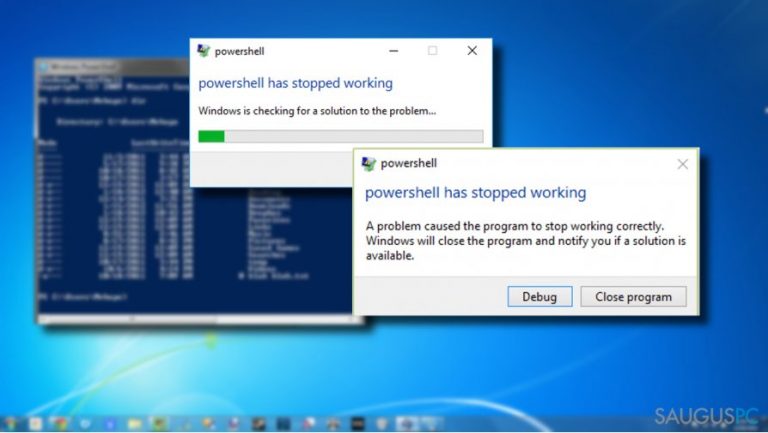
„Windows Powershell Has Stopped Working“ – tai labai nemalonus reiškinys Windows operacinėje sistemoje. Jeigu ne pačios programos svarba, ši klaida labai stipriai netrukdytų. Apskritai Powershell programa veikia kaip automatizavimo platforma ir programavimo kalbą suprantantis įrankis, leidžiantis keisti ir gerinti operacinės sistemos valdymą. Programa taip pat padeda antivirusinėms programoms pašalinti virusus.
Pažengę kompiuterių savininkai gali naudoti šį įrankį nuorodų, dokumentų, ar klaidų šalinimo skriptams kurti. Jis yra naudingas naršyklės atstatymui ir valymui, o MS Edge funkcionalumas yra glaudžiai susijęs su Powershell. Taigi, šios programos funkcionalumas ir svarba nekelia jokių abejonių.
Taigi, vos tik susidūrus su „Windows Powershell Has Stopped Working“ klaidą, reikėtų nedelsiant ją pašalinti. Problema galu atsirasti visos Windows versijos, įskaitant Windows 7 ar 10.

Pasak kompiuterių ekspertų, kad problema dažniausiai kyla dėl dviejų pasikartojančių reiškinių. Pirmuoju atveju, klaidą gali sukelti Trojan virusas, žinomas kaip Poweliks. Pastarasis veikia taip pat kaip ir kiti trojanai – jis gali išregistruoti vartotoją iš elektroninio pašto paskyros, aktyvuoti keletą procesų, naudojančių daug CPO atminties, pavyzdžiui, dllhost.exe *32 arba dllhst3g.exe *32. Pastarieji neigiamai veikia kompiuterio greitį, gali sukelti mėlynus mirties langus ar kitas klaidas.
„Windows Powershell Has Stopped Working“ klaida taip pat gali būti netinkamai įrašyto Microsoft saugumo atnaujinimo KB3163245 Windows 7 ir Vista sistemoms rezultatas. Windows 10 sistemos vartotojai susiduria su šia problema gana retai net ir po atnaujinimo įrašymo.
„Windows Powershell Has Stopped Working“ klaidos šalinimo iš Windows instrukcijos
Pirmas būdas. Pašalinkite Poweliks virusą
Jeigu aukščiau aprašyti simptomai atsikartoja jūsų kompiuteryje ir jūs įtariate, kad sistema gali būti užkrėsta virusu, kuris trukdo Powershell programos funkcijoms, nedelsiant įsirašykite virusų šalinimo įrankį ir nuskenuokite savo kompiuterį. Tam jūs galite naudoti Fortect arba Malwarebytes Anti-Malware. Abi šios programos turėtų sustabdyti ir dllhost.exe *32 bei dllhst3g.exe *32 procesus.
Antras būdas. Ištrinkite Microsoft saugumo atnaujinimą KB3163245
Jeigu jūsų antivirusinė programa nerado jokių virusų, pabandykite pašalinti minėtą saugumo atnaujinimą ir vėliau įsirašykite jį iš naujo. Gali būti, kad nedidelės techninės problemos sutrukdė sėkmingai įdiegti atnaujinimą. Beje, būtina pabrėžti, kad atnaujinimą atsisiųsti reikėtų tik iš oficialios MS svetainės.
Norint pašalinti netinkamai įrašytą atnaujinimą, reikėtų atlikti šiuos veiksmus:
1. Jeigu naudojate Windows 7, paspauskite F8 mygtuką, kad atsidarytumėte sistemos paleidimo meniu ir pereikite prie Safe Mode.
2. Tada atsidarykite Control Panel -> Programs and Features.
3. Paspauskite ant View installed updates nuorodos, esančios kairėje lango pusėje.
4. Pasirinkite KB3163245 atnaujinimą ir spustelėkite Uninstall.
5. Jeigu naudojate Windows 10, paspauskite ir laikykite Shift mygtuką ir tuo pačiu metu paspauskite Restart sistemos paleidimo meniu laukelyje.
6. Tada paspauskite Windows mygtuką + I ir pasirinkite Update & Security.
7. Paspauskite ant Update history nuorodos, o tada kitame lange ant Uninstall updates.
8. Dešiniu pelės klavišu paspauskite ant atnaujinimo, kurį norite pašalinti, ir pasirinkite Uninstall.
9. Baigiant perkraukite kompiuterį.
Trečias būdas. Pašalinkite sugadintus registrų įrašus
„KernelBase.dll Not Found“ klaida taip pat gali paskatinti „Windows Powershell Has Stopped Working“ klaidą. Jeigu abi šios klaidos pasirodo vienu metu, iš pradžių pabandykite pašalinti KernelBase.dll failo gedimą, o tada patikrinti, ar Powershell nepradėjo veikti. .dll failus ir kitas problemas, susijusias su Windows failais, gali pašalinti profesionali kompiuterio optimizavimui skirta programa. Mes rekomenduojame naudoti Fortect.
Daugiau informacijos apie „KernelBase.dll Not Found“ klaidą ir jos šalinimo būdus galite rasti šiame straipsnyje.
Ištaisykite klaidas automatiniu būdu
sauguspc.lt komanda stengiasi padaryti viską, jog vartotojams pateiktų geriausius kompiuterio klaidų šalinimo sprendimus. Jei nenorite švaistyti laiko mėgindami išpręsti problemas rankiniu būdu, naudokite tam sukurtą programinę įrangą. sauguspc.lt profesionalų komanda išmėgino ir patvirtino visus mūsų rekomenduojamus produktus. Klaidų šalinimui bei taisymui galite naudoti šias programas:
Laimės
garantija
Neleiskite svetainėms, ISP ir kitoms šalims jūsų šnipinėti
Jeigu siekiate likti anonimiški ir nenorite, kad ISP bei vyriausybė jus šnipinėtų, rekomenduojame naudoti VPN programą. Ši programa leis jums prisijungti prie interneto ir likti visiškai anonimišku, tokiu būdu užkertant kelią stebėjimo priemonėmis, reklamoms bei kitam pavojingam turiniui. Private Internet Access VPN programa taip pat yra svarbi kai kalbame apie vartotojų privatumą. Internetinio šnipinėjimo įrankiai, tokie kaip slapukai, gali būti naudojami ne tik socialinėse platformose ir informacinėse svetainėse.
Duomenų atkūrimo programos gali padėti atgauti prarastus failus
Duomenų atkūrimo programa gali pagelbėti, kai norite atkurti savo failus. Net ir ištrynus failą, jis nepranyksta visiškai, kadangi jis vis tiek išlieka kietąjame diske, kol vietoj jo nėra įrašyti nauji duomenys. Data Recovery Pro yra atkūrimo programa, galinti surasti ištrintų failų kopijas jūsų įrenginio standžiajame diske. Naudodamiesi šiuo įrankiu išvengsite vertingų dokumentų praradimo, įskaitant nuotraukas, vaizdo įrašus, darbui skirtus failus ir daug kitų.



Ką galite papildyti apie problemą: "Kaip pašalinti „Windows PowerShell Has Stopped Working“ on Windows?"
Tik prisijungę vartotojai gali komentuoti.